EXCEL表格如何突出显示前10项数据
1、打开要编辑的EXCEL表格,要批量突出显示前10项的数据

2、选中表格中要设置突出显示前10项数据的单元格区域

3、在表格上方功能区【开始】工具栏中找到【条件格式】
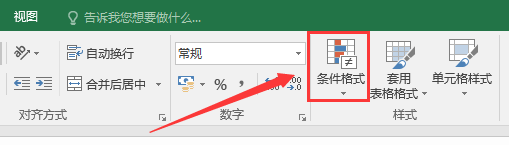
4、点击【条件格式】,在下拉选项中选择【项目选取规则】
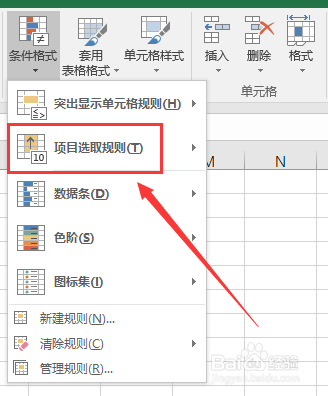
5、在【项目选取规则】的下拉选项中选择【前10项】
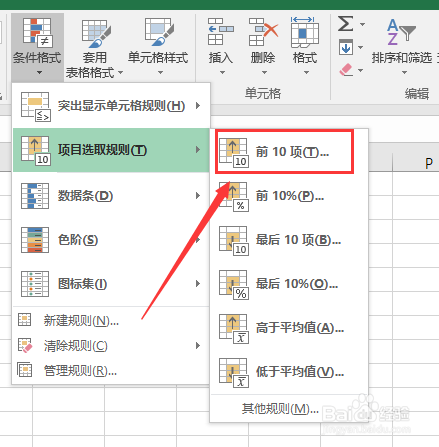
6、点击【前10项】,弹出【前10项对话框】,点击【确定】

7、可以看到,表格中选定单元格区域前10项的数据就被批量突出显示出来了

声明:本网站引用、摘录或转载内容仅供网站访问者交流或参考,不代表本站立场,如存在版权或非法内容,请联系站长删除,联系邮箱:site.kefu@qq.com。
阅读量:144
阅读量:70
阅读量:172
阅读量:175
阅读量:119